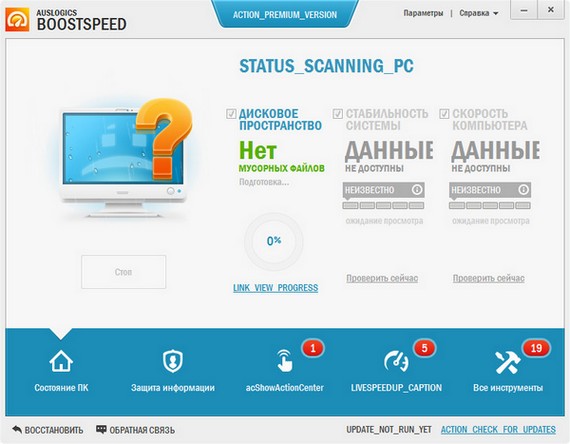Как ускорить работу компьютера в Windows. Программа Auslogics BoostSpeed
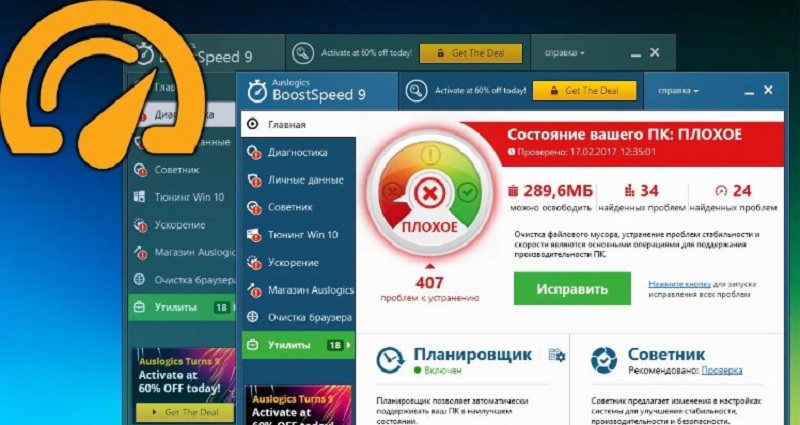
Здравствуйте, дорогие читатели, сегодня, продолжая тематику повышения производительности Вашего компьютера, мы поговорим о том, как ускорить работу компьютера с помощью программы Auslogics BoostSpeed. В этой статье познакомимся ближе с AusLogics BoostSpeed.
Сначала обсудим симптомы, которые станут индикатором того, что пора воспользоваться подобным специализированным софтом. Ни для кого не секрет, что со временем операционная система становится более медленной – появляются глюки, необоснованные замедления, программы не выполняют свою работу в приемлемые сроки. Это происходит из-за того, что память компьютера перенасыщается бесчисленным количеством временных служебных файлов, регистровых ошибок, данными различных журналов и буферов операционной системы.
Оптимизация Компьютера и Тонкая настройка Windows: Auslogics BoostSpeed 12
Это достаточно сильно раздражает, особенно, если необходимо выполнить значительный объем работы за короткое время. В таком случае, возится с настройками системы может не возникнуть желания. Для такого случая предусмотрены специальные программы, выполняющие данный объем работ автоматически. AusLogics BoostSpeed решает достаточно широкий объем задач.
Для того, что бы скачать эту чудесную программу, переходим на сайт производителя по ссылке здесь.

Работа с программой довольно проста – скачиваем, устанавливаем. После установки запускается процесс сканирования системы. Вот такой неожиданный результат получил я.

Внизу рабочего окна красным прямоугольником я выделил меню навигации по разделам программы. Каждый из них подробнее рассказывает о том, что именно не так в отчете сканирования. Предлагаю пройтись по ним:
Статус системы.
Программа собирает сведения о состоянии компьютера трех видов: дисковое пространство, скорость компьютера, стабильность системы. Отчет о собранных данных выводится в области этого раздела.
Состояние дискового пространства. Здесь содержится подробная информация, поясняющая число данного раздела в отчете.
Неиспользованный веб-кэш, неиспользуемые системные файлы, неиспользуемые файлы приложений, временные файлы – все это напрасно занимает место на Вашем компьютере, не принося при этом никакой пользы. Список проблем по каждому из пунктов можно посмотреть, щелкнув на кнопку возле названия пункта.

Скорость компьютера. Тут собирается информация по следующим пунктам: системные регистровые ошибки, фрагментированные файлы, проблемы скорости интернета, проблемы скорости работы ОС. Подробные результаты сканирования можно также узнать из выпадающего списка возле названия пункта.
ОБЗОР ПРОГРАММЫ AUSLOGICS BOOSTSPEED!(+скачать)

Стабильность системы. Собирается информация о: битых ярлыках, файлах справки, отсутствии программного обеспечения, системных ошибках. Подробный отчет ищем там же.
Нажатие на кнопку REPAIR ALL пункта меню 1) автоматически начнет исправление установленных проблем. К сожалению, пробная версия программы не имеет полного доступа к функционалу пакета, поэтому показываю что есть:

Защита приватности. Тут конфиденциальный учет браузеров и программ, приватная информация хранящаяся в компонентах системы, частная информация использующаяся Windows.

Все инструменты. В этом меню можно выборочно воспользоваться тем или иным инструментом, применяемым автоматически ранее при первом сканировании системы. Для пробной версии программы доступ не ко всем программам пакета свободен.

Вторая вкладка сверху – это также меню оптимизации. В автоматическом режиме оно позволяет при переключении клавиш (отмечены стрелками) оптимизировать работу ЦП и памяти.

Последняя вкладка – статистика изменений, произведенных программой. Тут можно получить данные о внесенных изменениях пораздельно.

В разделе меню «Настройки» (справа вверху) можно настроить режим автоматического сканирования (программа сама будет выполнять сканирование и очистку системы), пользовательские папки для сканирования (или наоборот – заставить программу игнорировать определенные папки), выбрать алгоритм сканирования, режим автоматического удаления резервных копий внесенных изменений (для их отменю).
Тут конкретных рекомендаций нет – настраивайте программу по своему вкусу.Если Вам интересные еще методы увеличения производительности Вашего компьютера, то Вы можете почитать о них здесь.
Подводим итоги: Итак, в этой статье мы узнали о том, как можно оптимизировать систему с помощью программы AusLogics BoostSpeed. Выделим ее положительные и отрицательные качества:
Плюсы: приятный пользовательский интерфейс легко воспринимается на интуитивном уровне; программа способна решать разносторонние задачи; имеется возможность отменить внесенные изменения; результат ощутим.
Минусы: платное распространение; не мультиязычная; мало информативна (хотя чрезмерная насыщенность самой подробной и свежей информацией, наверняка, утомляла бы малоопытных пользователей, которым она не нужна).
Источник: computers-info.ru
Оптимизируем Windows — AusLogics BoostSpeed

На моем блоге я ни раз говорил об оптимизации операционной системы Windows . Сегодня я расскажу еще об одной программе, которая заслуживает оценки 5+. AusLogics BoostSpeed – программа, разработанная для оптимизации Windows. Не много пользователей знаю об этой утилите, а ведь она творит чудеса.
Ваш компьютер долго думает и вы уже все перепробовали: дефрагментацию жесткого диска, удаление программ из автозапуска, проверку состояния жесткого диска. Но виндовс по прежнему долго соображает? Не отчаивайтесь, AusLogics BoostSpeed после трехэтапной оптимизации вернет систему к полноценной жизни.
Что делает данная программа? Рассмотрим поэтапно Disk Space – очистка мусора, Computer Speed – фрагменты файлов, System Stability – стабилизация системы. После проделанной операции компьютер почувствует словно на него заново установили Windows.
Перед тем, как запускать данную программу рекомендую создать точку восстановления системы.
И так, приступим. Для начала скачайте программу AusLogics BoostSpeed. Установите на компьютер, запустите. В открывшемся окне жмем Scan All .

После полного анализа жмем Repair All . Ждем окончания работ. Вся операция как правило занимает не больше 10 минут, но в практике встречалось, что и пару часов занимало.

Программу можно выставить в автоматический режим задав параметры. В верхней вкладке Auto-protection в правом столбце «WHEN?» выбираем, как часто хотите проводить автоматическую оптимизацию (каждый день, каждую неделю, в месяц раз), в какой день недели, в какое время.

Надеюсь, что статья оказалась полезной. Жду отзывов.
Лучшее «Спасибо» — ваш репост
Вячеслав. Специалист по ремонту ноутбуков и компьютеров, настройке сетей и оргтехники, установке программного обеспечения и его наладке. Опыт работы в профессиональной сфере 9 лет.
Источник: ssecond-life.ru
Лучшая программа для настройки и очистки компьютера — AusLogics boostspeed 6 rus
Всех приветствую! Рад представить последнюю руссифицированую версию лучшей программы по тонкой настройке и очисти ос windos — AusLogics BoostSpeed 6. Кто не в курсе, AusLogics BoostSpeed — популярный и очень эффективный пакет утилит, который быстро может очистить Вашу windows (от XP до 8.1) от мусора, дефрагментировать жесткий диск и реестр, ускорив тем самым работу компьютера/ноутбука + еще более 10 твикеров.
Лучшая программа для настройки и очистки компьютера — AusLogics boostspeed 6 rus
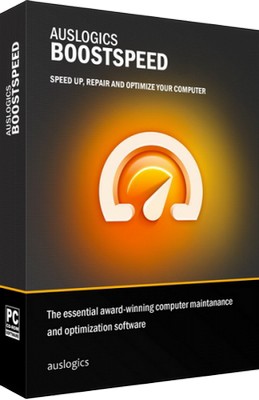
Также присутствуют мощные утилиты, с помощью которых Вы настроите свой ПК под управлением ОС Windows на максимальную производительность.
Для новичков и не опытных пользователей, будет интересен инструмент «System Adviser», который протестирует вашу ОС посредством более 50 тестов и укажет что и как лучше оптимизировать (какие настройки изменить).
Возможности AusLogics boostspeed 6:
- Ускоряет Интернет посредством тонкой настройки (автоматическая ручная);
- Блокирует рекламу в интернете;
- Удаляет мусор с Вашего компьютера, поддерживая оптимальную скорость работы;
- Оптимизирует оперативную память и внешний вид для максимального быстродействия;
- Оптимизации работы сторонних программ word, skype, firefox и др. ;
- Безопасность вашего компьютера;
- Продвинутые Сетевые инструменты;
- удобный Редактор автозагрузки;
- Мастер деинсталляции удаляет даже те программы, для которых нет деинсталятора;
- Перед всеми операциями Создание резервной копии системного реестра и его очистка;
- AusLogics BoostSpeed 6 включает твикер с более, чем 280 различными опциями и настройками, с помощью которых Вы тонко настроите свою ОС Windows. Каждая опция снабжается подсказкой на русском языке;
- Защита Вашей личной информации запускаем утилиту Track Eraser и она навсегда удаляет информацию с браузеров и других программ, в которой сохраняется история ваших действий;
- Утилита File Recovery восстановит для вас любые удаленные файлы или файлы поврежденные в результате вирусов или порчи жесткого диска;
- Утилита Disk Doctor проверит ваш жесткий диск на наличие ошибок и предупредит о возможной потери информации.
Скачать auslogic boostspeed 6 бесплатно и без рекламы
В архиве портабельная версия и обычная + boostspeed key + 7 русская портабельная версия
Многие пользователи утверждают, что после версии 5.5 auslogic «испортился» — сделали слишком сложный интерфейс… но на вкус и цвет как говориться товарища нет. Все же даю ссылку на многим нравящуюся версию 5.5 стандартного старого интерфейса — auslogic boostspeed 5
Источник: prokomputer.ru
Программа Auslogics BoostSpeed
Auslogics BoostSpeed – программа, которая поможет повысить производительность Вашего компьютера, предотвратить внезапные сбои, очистить и оптимизировать жесткий диск, защитить Вашу конфиденциальность в Интернете.
В статье мы рассмотрим основные возможности Auslogics BoostSpeed. Скачиваем программу, перейдя по ссылке ниже. В архиве два файла – запускаем установочный файл для программы и устанавливаем ее на компьютер.

Знакомство с программой начнем с «Rescue Center» . Он позволит создать резервные копии перед запуском оптимизации или выполнения любых других действий. В этом случае, Вы всегда сможете откатить систему назад, если Вам не понравится результат работы программы. Внизу окна программы, нажимаем на кнопку «Settings» .

В окне настроек переходим на вкладку «Rescue Center» . Здесь маркерами отмечаем, для каких частей пакета программы нужно сделать резервную копию, как долго она будет храниться и сколько места на диске может занимать. Нажимаем «ОК» .

Для просмотра резервных копий нажимаем «Backups» , в левом нижнем углу главного окна программы.

В следующем окне откроется список доступных резервных копий, которые были созданы программой. Из списка выделите нужную. Затем выберете действие, которое необходимо сделать: «Restore» — восстановить, «Details» — просмотр деталей, «Delete» — удалить, «Refresh» — обновить список. На вкладке «Restore Points» можно посмотреть доступные точки восстановления системы.

При первом запуске программы на компьютере, сканирование начинается автоматически. Дождитесь его окончания. Результаты отобразятся на главном экране – будет показано количество ненужных файлов и объем памяти, который можно освободить.

Теперь нам понадобится второй файл из архива – с его помощью интерфейс программы станет русскоязычным. Запускаем его двойным кликом мышки и распаковываем. Закрываем программу на компьютере. Теперь на диске С: переходим по выделенному на рисунке пути, в папке «Lang» есть такой же файл. Перенесите его на рабочий стол, на всякий случай, потом его можно будет удалить.
Вместо него вставьте распакованный файл.

При следующем запуске программы, ее интерфейс будет русскоязычный.
Возвращаемся к результатам сканирования. Если хотите ознакомиться с ними подробнее, перейдите на вкладку «Диагностика» и нажмите на кнопочку «Меню» , из списка выберете «Choose Categories» .

Нажав на маленькую стрелочку под каждой категорией можно посмотреть детали. Также можно снять галочку напротив тех пунктов, которые нужно пропустить во время очистки системы.

После того, как Вы настроили все параметры, для очистки компьютера нажмите «Исправить все» в главном окне программы.

На вкладке «Защита личных данных» можно очистить всю личную информацию. Сначала выполните сканирование, нажав справа на зеленую кнопку, затем для очистки нажмите «Repair all threats» .

Теперь переходим в «Настройки» программы, нажав на соответствующую кнопочку внизу главного окна. Здесь можно выбрать, чтобы программа запускалась вместе с операционной системой. На вкладке «Список исключений» можно добавить файлы и папки, которые будут пропущены во время сканирования.

Программа Auslogics BoostSpeed позволит оптимизировать Вашу систему, очистив ее от всего ненужного. Работайте за компьютером с удовольствием.
Источник: comp-profi.com